วิธีแก้ไขข้อผิดพลาดที่ต้องห้าม 403 ใน WordPress ในปี 2020
เผยแพร่แล้ว: 2020-08-28วิธีแก้ไขข้อผิดพลาดที่ต้องห้าม 403 ใน WordPress
สารบัญ
บทนำ
รหัสสถานะ HTTP ให้ข้อมูลต่างๆ ที่ช่วยให้คุณเข้าใจว่าคำขอนั้นสำเร็จหรือเกิดข้อผิดพลาดหรือไม่ จำเป็นต้องรู้วิธีรับรู้ข้อผิดพลาดเหล่านี้เพื่อแก้ปัญหาภายในเว็บไซต์ ในบทความนี้ ผมจะพูดถึงวิธีการแก้ไขข้อผิดพลาดที่ต้องห้าม 403 ใน WordPress ดังนั้นโปรดอ่านรายละเอียดจนจบเพื่อความเข้าใจที่ดีขึ้น
ข้อผิดพลาดต้องห้าม 403: วิธีแก้ไข
หนึ่งในข้อผิดพลาดที่พบบ่อยที่สุดคือข้อผิดพลาดต้องห้าม 403 อย่างไม่ต้องสงสัย เพื่อให้สามารถแก้ไขข้อผิดพลาดที่ต้องห้าม http 403 มีหลายวิธีและขั้นตอนที่ต้องปฏิบัติตาม ภายในคู่มือฉบับสมบูรณ์นี้ เราจะระบุแหล่งที่มาหลักของข้อผิดพลาดต้องห้าม 403 และขั้นตอนที่ต้องปฏิบัติตามเพื่อแก้ไขมีอะไรบ้าง
ข้อผิดพลาด “403 Forbidden er ror” หมายถึง อะไร ?
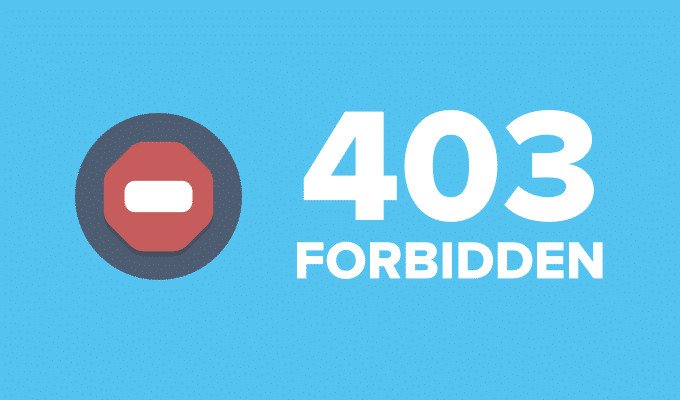
ข้อผิดพลาด 403 Forbidden บ่งชี้ว่าเซิร์ฟเวอร์เข้าใจไคลเอนต์ (เช่น เบราว์เซอร์ของคุณ) แต่จะไม่สมบูรณ์
403 Forbidden สามารถแปลเป็น “error 403: access denied” หรืออีกครั้งด้วย “error 403: access dissolved” กล่าวโดยย่อ หมายความว่าเซิร์ฟเวอร์รู้ดีว่าคำขอนั้นคืออะไร แต่ด้วยเหตุผลบางประการจึงไม่อนุญาตให้คุณทำ เพราะคุณไม่มีสิทธิ์ที่เหมาะสม
ความแตกต่างระหว่างข้อผิดพลาด 403 และข้อผิดพลาด 500
ข้อผิดพลาด 403 Forbidden สอดคล้องกับการเข้าถึงที่ถูกปฏิเสธโดยเซิร์ฟเวอร์ไปยังหน้าหรือทรัพยากรเฉพาะ ในทางตรงกันข้าม ข้อผิดพลาด 500 ซึ่งรู้จักกันดีในชื่อ Internal Server Error สอดคล้องกับข้อผิดพลาดของเซิร์ฟเวอร์ที่ไม่สามารถตอบสนองคำขอเฉพาะจากผู้ใช้ไคลเอ็นต์ (เบราว์เซอร์)
อ่านเพิ่มเติม: วิธีที่ดีที่สุดสำหรับการป้องกันการโจมตี DDoS ในปี 2020
กล่าวโดยย่อ เซิร์ฟเวอร์ที่มีข้อผิดพลาด 403 จัดการเพื่อ "อ่าน" คำขอ แต่ไม่อนุญาตให้คุณดำเนินการในขณะที่มีข้อผิดพลาด 500 เซิร์ฟเวอร์ไม่สามารถรับข้อเสนอได้ หากคุณพบข้อผิดพลาด 500 เราขอแนะนำให้คุณอ่านคำแนะนำฉบับสมบูรณ์เกี่ยวกับวิธีการแก้ไขข้อผิดพลาด 500 Internal Server
สาเหตุทั่วไปของข้อผิดพลาดต้องห้าม 403 รายการ
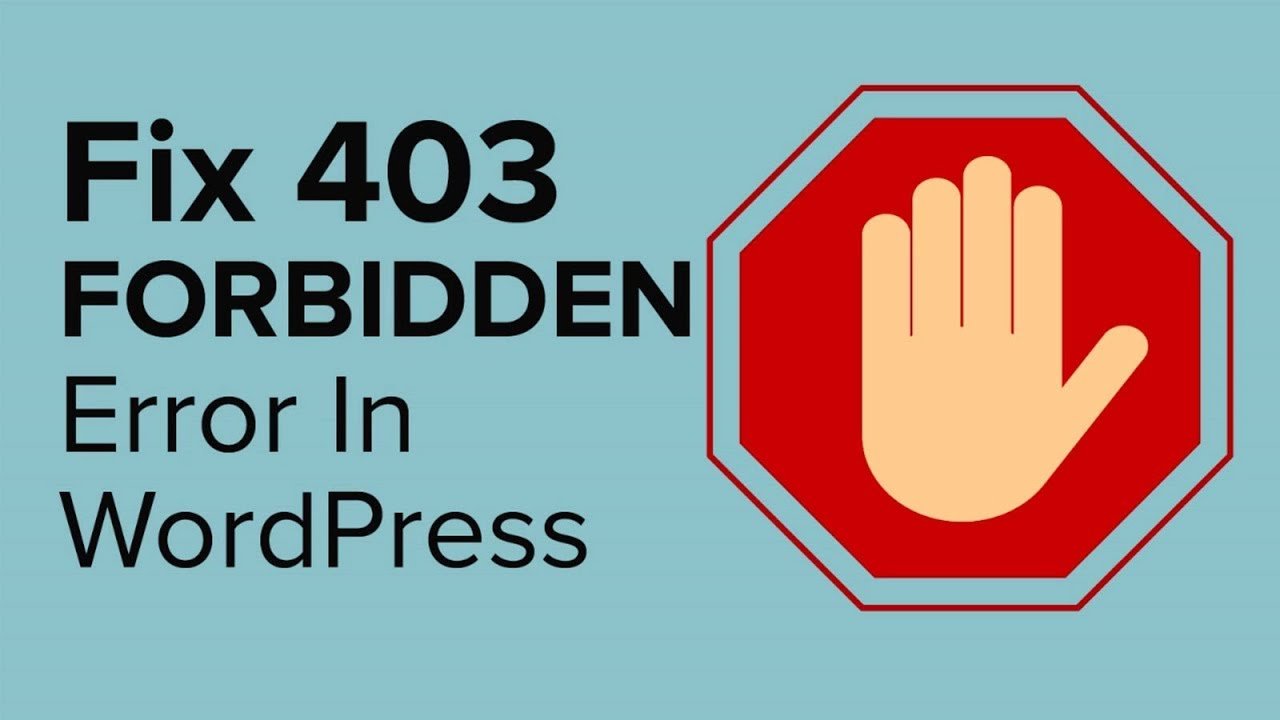
ต่อไปนี้คือสาเหตุที่พบบ่อยที่สุดที่สร้าง ข้อผิดพลาด ต้องห้าม 403 :
- รายการไดเรกทอรีถูกปฏิเสธ
- ดังที่ได้กล่าวไปแล้ว สาเหตุที่พบบ่อยที่สุดที่เซิร์ฟเวอร์ส่งคืนข้อผิดพลาด 403 คือการไม่มีเอกสารเริ่มต้นภายในโฟลเดอร์ (ดูเพิ่มเติมที่: วิธีแก้ไขข้อผิดพลาดในการแสดงรายการไดเรกทอรีถูกปฏิเสธ)
- เกิดข้อผิดพลาดในการอนุญาตในไฟล์และโฟลเดอร์
- ข้อผิดพลาด 403 อาจปรากฏขึ้นแม้ในกรณีที่ไม่มีสิทธิ์เพียงพอในการเข้าถึงเนื้อหาที่ร้องขอ (ในกรณีนี้ อาจมีประโยชน์หากไซต์ของคุณทำงานบนโฮสต์ Linux ให้ตรวจสอบกับ เด็ก ที่เป็นเจ้าของไฟล์หรือโฟลเดอร์ที่สร้างข้อผิดพลาด ). มันเกิดขึ้นค่อนข้างบ่อยกับไฟล์ CGI โดยไม่มีสิทธิ์ดำเนินการ
- ผู้ใช้ที่ไม่ผ่านการตรวจสอบสิทธิ์
- โดยปกติ ข้อผิดพลาดในการเข้าถึงทรัพยากรที่ป้องกันโดย การตรวจสอบสิทธิ์ HTTP คือ 401 (ข้อผิดพลาด 401 Unauthorized ); อย่างไรก็ตาม ในบางเว็บเซิร์ฟเวอร์ อาจแสดงข้อผิดพลาด 403 เมื่อพยายามเข้าถึงเนื้อหาที่ได้รับการป้องกันโดยไม่ต้องให้ข้อมูลประจำตัวที่ถูกต้อง
- การเชื่อมต่อพร้อมกันมากเกินไป
- อีกเหตุการณ์หนึ่งที่อาจทำให้เกิด (เฉพาะใน IIS) ข้อผิดพลาด 403 คือการมีการเชื่อมต่อพร้อมกันจำนวนมากเกินไป หรือมีคำขอจำนวนมากเกินไปจากผู้ใช้รายเดียวกัน (บน Apache มักจะสอดคล้องกับข้อผิดพลาด 503 และ 429) ตามลำดับ
- ไซต์ถูกปิดใช้งาน
- ในผู้ให้บริการพื้นที่เว็บบางราย (เช่น Google Sites ) สามารถรับข้อความสถานะ 403 เมื่อเข้าถึงไซต์ที่ผู้ดูแลระบบบริการปิดใช้งาน
403 ต้องห้ามใน wordpress และจะแก้ไขอย่างไร?
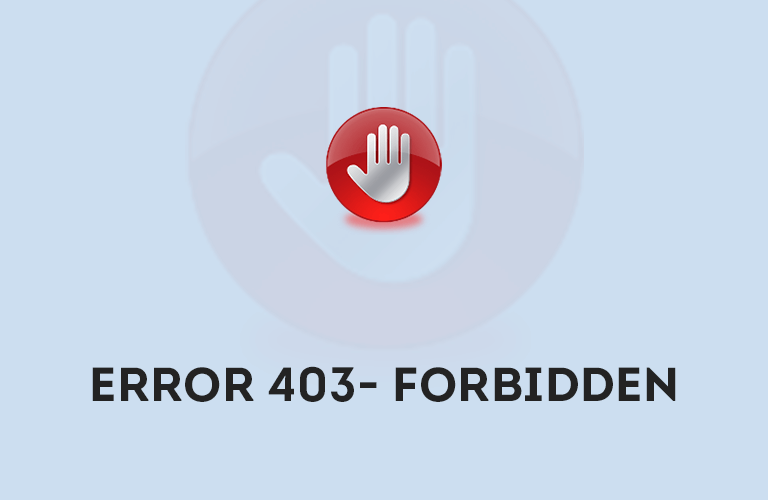
สาเหตุหลายประการอาจทำให้คุณไม่สามารถเข้าชมเว็บไซต์ได้ ด้านล่าง; เราให้เหตุผลหลักสำหรับข้อผิดพลาดต้องห้าม 403

- ข้อผิดพลาดในการอนุญาต: การอนุญาตของโฟลเดอร์และไฟล์ไม่ถูกต้อง ในกรณีนี้ จำเป็นต้องดำเนินการตรวจสอบผ่าน FTP หรือผ่าน cPanel Hosting เพื่อตรวจสอบว่าการอนุญาตของข้อมูลและโฟลเดอร์ตามลำดับ 0644 และ 0755; สำหรับข้อมูลเพิ่มเติม คุณสามารถดูคำแนะนำเกี่ยวกับใบอนุญาตได้
- การกำหนดค่าไฟล์ .htaccess ไม่ถูกต้อง: คุณสามารถตรวจสอบได้ทันทีว่าสาเหตุหลักของข้อผิดพลาด 403 ที่ต้องห้ามคือไฟล์ .htaccess โดยการเข้าถึงผ่าน cPanel และเปลี่ยนชื่อไฟล์ .htaccess เป็น .htaccess-rename หากไซต์ใช้งานได้ หมายความว่าภายในไฟล์นั้น มีการกำหนดค่าที่สร้างข้อขัดแย้งและสร้างข้อผิดพลาด 403 หรือไม่ ดูวิธีดูไฟล์ htaccess!
- เว็บไซต์ระงับ: หากบัญชีของคุณถูกระงับเนื่องจากสแปมหรือฟิชชิ่ง ช่างเทคนิคของเราอาจจงใจบล็อกการเข้าถึง ในกรณีนี้ โปรดติดต่อฝ่ายช่วยเหลือของเราทันทีเพื่อรับข้อมูลเพิ่มเติมเกี่ยวกับเว็บไซต์ของคุณ
- ข้อผิดพลาดของ WordPress 403: ข้อผิดพลาดนี้อาจเกิดจากการติดตั้ง / อัปเดตปลั๊กอินที่เข้ากันไม่ได้หรือผิดพลาด ดังนั้นเราขอแนะนำให้ลองปิดการใช้งานปลั๊กอิน WordPress ทีละรายการเพื่อดูว่าคุณสามารถแก้ไข "http 403 ข้อผิดพลาดถูกปฏิเสธการเข้าถึง" ด้วยวิธีนี้หรือไม่ หากคุณเป็นลูกค้าของ Xlogic และคุณมีโฮสติ้ง WordPress คุณสามารถขอความช่วยเหลือด้านสคริปต์ได้โดยเปิดตั๋วเพื่อขอความช่วยเหลือหรือส่งอีเมลถึงเรา
เป็นไปได้ที่จะตรวจจับข้อผิดพลาดที่ปรากฏบนเว็บไซต์ของคุณโดยการดูไฟล์ error_log ผ่าน FTP หรือผ่าน cPanel Hosting ไม่รู้จะดูยังไงและตีความยังไง คลิกเลย!
คำถามที่พบบ่อย
เหตุใดฉันจึงได้รับข้อผิดพลาด 403 บนเว็บไซต์ของฉัน
ข้อผิดพลาด 403 อาจเกิดขึ้นเนื่องจากสาเหตุหลายประการ บางส่วนของพวกเขาคือ:
1. รายการไดเรกทอรีถูกปฏิเสธ
2. เกิดข้อผิดพลาดในการอนุญาตในไฟล์และโฟลเดอร์
3. ผู้ใช้ที่ไม่ ผ่านการตรวจสอบสิทธิ์
4. การเชื่อมต่อพร้อมกันมากเกินไป
5. ไซต์ถูกปิดใช้งาน
ข้อผิดพลาดต้องห้าม 403 หมายความว่าอย่างไร
ข้อผิดพลาด 403 Forbidden บ่งชี้ว่าเซิร์ฟเวอร์เข้าใจไคลเอ็นต์ (เช่น เบราว์เซอร์ของคุณ) แต่จะไม่สมบูรณ์เนื่องจากคุณไม่มีสิทธิ์ที่จำเป็นในการเข้าถึง
จะแก้ไขข้อผิดพลาดต้องห้าม 403 ได้อย่างไร
1. ปรับการอนุญาตของไฟล์และโฟลเดอร์ในไดเร็กทอรีเว็บ
2. ดูไฟล์ .htaccess ของคุณ ซึ่งอาจทำให้เกิดข้อผิดพลาด และแก้ไขข้อผิดพลาด หากมี
3. ปลั๊กอินที่ผิดพลาดต่างกันอาจทำให้เกิดข้อผิดพลาด 403 ดังนั้นให้ตรวจสอบปลั๊กอินทีละตัวและลบตัวที่ผิดพลาดออก
4. หากเว็บไซต์ของคุณถูกระงับเนื่องจากสแปมหรือการโจมตีแบบฟิชชิ่ง ข้อผิดพลาด 403 จะเกิดขึ้น ดังนั้น ปรึกษาผู้ให้บริการโฮสต์ของคุณเพื่อแก้ไขปัญหา
5. ล้างแคชของเบราว์เซอร์และรีเฟรชไซต์
ข้อผิดพลาดที่ต้องห้าม 403 นั้นไม่ดีหรือไม่
403 ข้อผิดพลาดที่ต้องห้ามหมายความว่าคุณไม่ได้รับอนุญาตให้เข้าถึง URL หรือไฟล์ที่ร้องขอเท่านั้น ดังนั้นจึงเป็นคำเตือนที่ส่งโดยเซิร์ฟเวอร์เพื่อแจ้งลูกค้าว่าพวกเขาไม่มีอำนาจในการเข้าถึงที่อยู่นั้น
สรุป: แก้ไขข้อผิดพลาดต้องห้าม 403 ใน wordpress
หลังจากทำตามขั้นตอนเหล่านี้เพื่อแก้ไขข้อผิดพลาดต้องห้าม 403 ใน wordpress เราขอแนะนำให้คุณล้างแคชของเบราว์เซอร์และรอประมาณสิบนาที
ฉันได้พยายามอย่างเต็มที่ที่จะแบ่งปันทุกอย่างเกี่ยวกับวิธีแก้ไขข้อผิดพลาดต้องห้าม 403 ใน WordPress ดังนั้น หากคุณยังไม่แก้ปัญหาด้วยวิธีนี้ เราขอแนะนำให้คุณติดต่อผู้เชี่ยวชาญในภาคส่วนที่สามารถช่วยเหลือคุณได้ หรือคุณสามารถลองกู้คืนข้อมูลสำรองที่ใช้งานได้ ของไม่กี่วันก่อนหากคุณไม่มีมัน
คุณเป็นลูกค้าของ Xlogic Hosting; คุณสามารถเปิดใช้งานบริการสำรองข้อมูลอัตโนมัติ เว็บไซต์ (JetBackup) ที่จะช่วยให้คุณสามารถกู้คืนข้อมูลสำรองได้โดยตรงจาก cPanel ด้วยการคลิกเพียงครั้งเดียว
